Oleh Penulis Teknisi
Cara Mematikan Saran Snap Di Windows 10: - Windows 10, dalam setiap aspek, merupakan kejutan besar bagi penggunanya. Saran jepret memang merupakan bonus tambahan. Fitur jepret memungkinkan Anda menyeret jendela apa pun di windows 10 Anda ke salah satu dari 4 sudut layar atau ke kiri atau kanan, apa pun itu. Jadi pertanyaannya, apakah selalu menjadi berkah bagi semua pengguna windows atau pernah dilaporkan kutukan juga? Tentu saja, setiap hal di dunia ini memiliki sisi positif dan sisi negatif. Beberapa pengguna konservatif memang merasa kesulitan untuk menyesuaikan diri dengan fitur ultra-modern yang disediakan oleh windows 10 ini. Jadi apakah ada jalan keluar? Pasti beralih kembali ke Windows 8 atau Windows 7 mungkin tampak seperti solusi yang masuk akal. Tapi tunggu! Haruskah Anda melangkah sejauh itu hanya karena satu fitur ketika Anda dapat dengan mudah mematikannya semudah menambah atau mengurangi volume sistem Anda? Ya, Anda tidak perlu sejauh itu hanya karena saran sekejap yang diberikan kepada Anda oleh windows untuk meningkatkan pengalaman pengguna Anda. Jadi penasaran bagaimana caranya? Nah, ini cukup sederhana. Selami artikel dan ikuti langkah-langkah yang diberikan di bawah ini untuk membuat diri Anda merasa di rumah setiap kali Anda menghidupkan PC Anda.
LANGKAH 1
- Pertama-tama, luncurkan Pengaturan aplikasi dengan mengklik Mulailah ikon menu seperti yang ditunjukkan pada tangkapan layar berikut.

LANGKAH 2
- Ketika Pengaturan aplikasi terbuka, temukan dan klik opsi bernama Sistem.
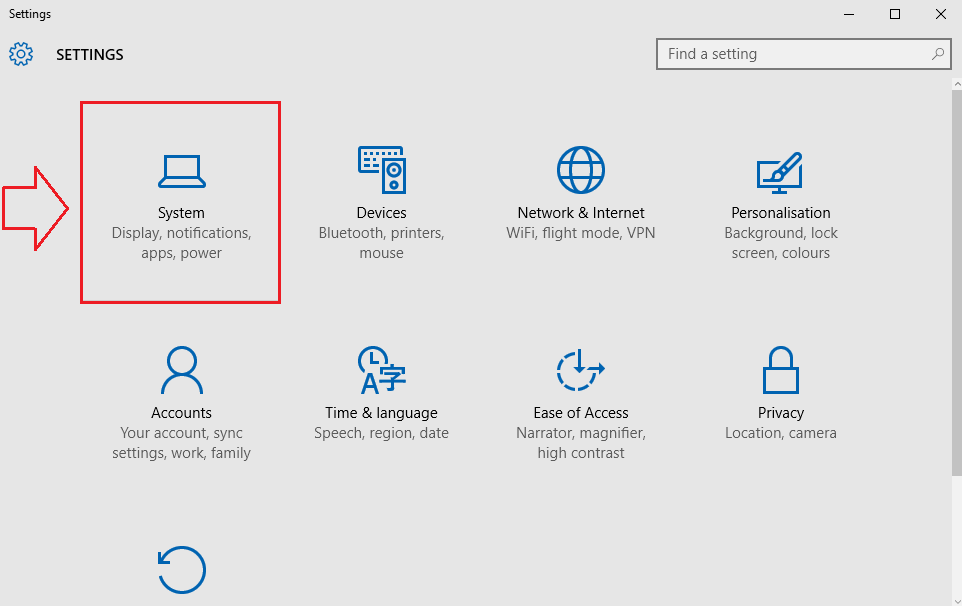
LANGKAH 3
- Sekarang jendela terpisah untuk Sistem pengaturan terbuka, dengan berbagai pilihan yang tersedia di panel kiri jendela.
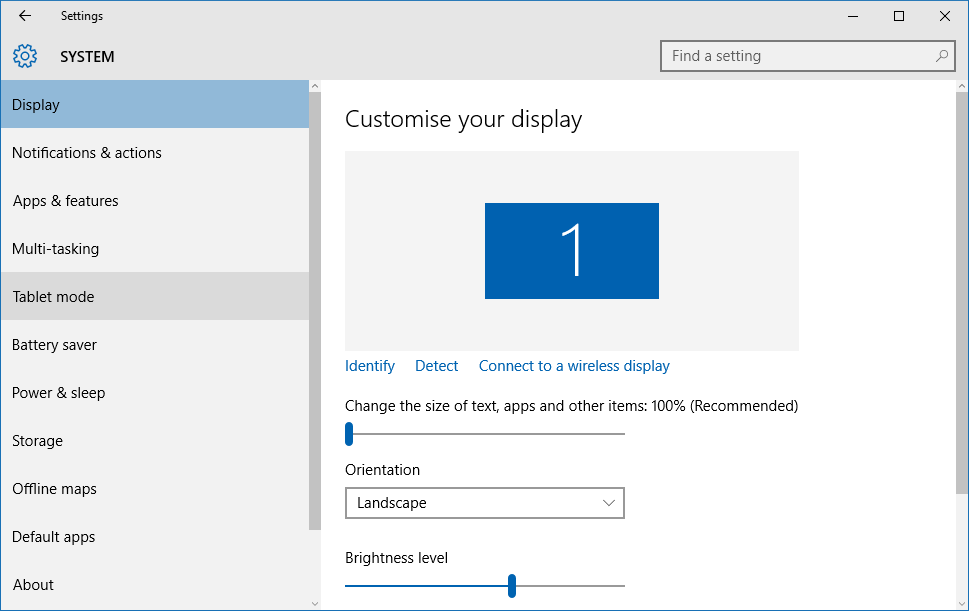
LANGKAH 4
- Dari panel kiri jendela, temukan dan klik opsi bernama Multi-tugas. Di panel jendela kanan, Anda sekarang akan melihat tombol sakelar yang terkait dengan opsi yang mengatakan Saat saya menjepret jendela, tunjukkan apa yang bisa saya jepret di sebelahnya. Tombol sakelar ini akan diaktifkan secara default. Untuk mematikan saran jepret di windows 10, matikan tombol sakelar ini dengan menggerakkan penggeser dari kanan ke kiri. Jika Anda ragu, ambil tangkapan layar berikut sebagai referensi.
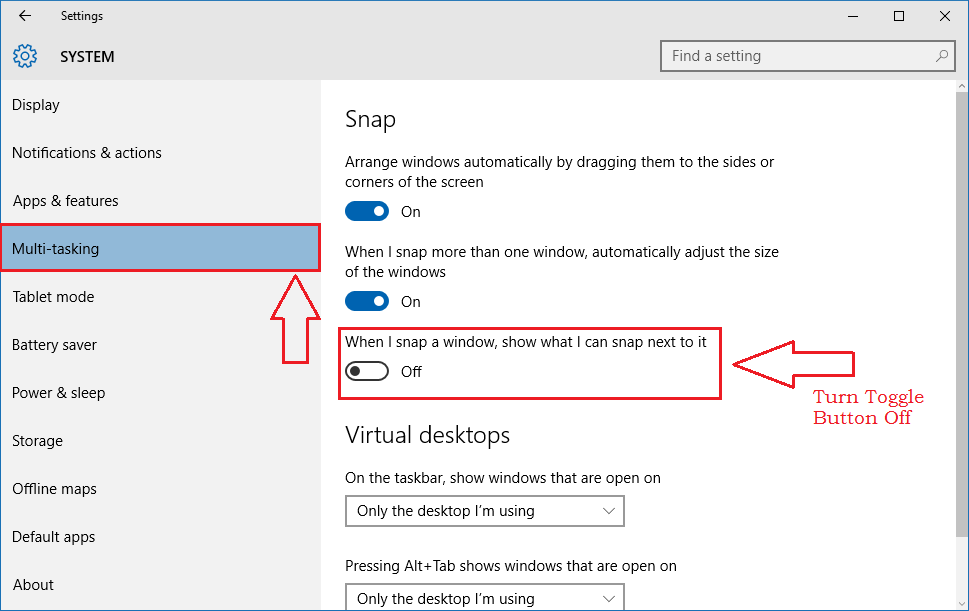
Jadi begitulah sederhananya Anda dapat mematikan saran snap di Windows 10 tanpa terlalu memikirkan komplikasi yang terlibat. Cobalah solusi ini hari ini sendiri. Semoga Anda menemukan artikel yang bermanfaat.


